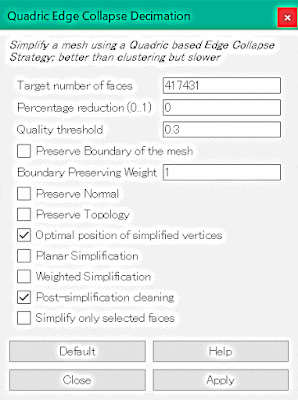1 アドバイスで大ファイルのSketchfab投稿に成功
2020.10.24記事「大きな3Dモデル縮小方法とSketchfab投稿 追補」の趣旨をTwitterに投稿したところ、Acsi_Nakabajasiさんから次の技術アドバイスをいただきました。
「書き出す3Dデータの形式を.objではなく.fbxに、テクスチャ画像をjpgにすれば100MBを超えないように思います。」
早速試してみたところ次の結果を得ることができ、なんと大きなファイルをSketchfabに投稿できました。
Acsi_Nakabajasiさんアドバイスに基づいた試行
1 3DF Zephyr Liteから3Dモデルファイルを.fbxで書き出す。
2 .fbxファイルを3DF Zephyr Liteに読み込む。
3 3DF Zephyr LiteからSketchfabに投稿する。
結果として称名寺式深鉢式土器(千葉市餅ヶ崎遺跡)高精細モデルをwebで共有することができました。
Acsi_Nakabajasiさんに感謝、感謝です。技術アドバイスありがとうございました。
なお、.fbxファイルで書き出すと.objファイルで書き出す場合よりファイルの大きさが60%以下になります。画質等の劣化がない状態でファイル大きさを縮減できる技術になります。
また、書き出した.fbxファイルは100Mを超過してしまい、そのままSketchfabに投入すると拒絶されました。しかし、.fbxファイルを3DF Zephyr Liteに読み込み、そこからSketchfabに投稿すると、拒絶されることなく投稿できました。3DF Zephyr Liteファイル(.zep)になると圧縮されるのかもしれません。
高精細3DモデルのSketchfab画面 1
高精細3DモデルのSketchfab画面 2
高精細3DモデルのSketchfab画面 3
2 高精細3Dモデル
称名寺式深鉢形土器(千葉市餅ヶ崎遺跡) 高精細3Dモデル撮影場所:加曽利貝塚博物館
撮影月日:2019.12.27
許可:加曽利貝塚博物館の許可により全周多視点撮影及び3Dモデル公表
3Dモデル写真測量ソフト 3DF Zephyr で生成 v5.008 processing 93 images
3Dモデル 3DF Zephyrをアップロード v5.009
技術資料j2q 称名寺式土器高精細半裁モデル1【参考】 称名寺式深鉢形土器(千葉市餅ヶ崎遺跡) 観察記録3Dモデル
撮影場所:加曽利貝塚博物館
撮影月日:2019.12.27
許可:加曽利貝塚博物館の許可により全周多視点撮影及び3Dモデル公表
3Dモデル写真測量ソフト 3DF Zephyr で生成 v5.008 processing 93 images
3Dモデル 3DF Zephyrをアップロード v5.009
技術資料i2q 称名寺式土器高精細半裁モデル2【参考】 称名寺式深鉢形土器(千葉市餅ヶ崎遺跡) 観察記録3Dモデル
撮影場所:加曽利貝塚博物館
撮影月日:2019.12.27
許可:加曽利貝塚博物館の許可により全周多視点撮影及び3Dモデル公表
3Dモデル写真測量ソフト 3DF Zephyr で生成 v5.008 processing 93 images
3Dモデル 3DF Zephyrをアップロード v5.009
3 高精細モデルと高精細モデルの縮小モデルの画質比較
高精細モデルと高精細モデルの縮小モデルの画質比較